13 consejos para aprovechar al máximo tus AirPods de Apple
Publicado: 2022-01-29Con los AirPods de Apple, puede escuchar su música, audiolibros y podcasts favoritos como cualquier otro par de auriculares inalámbricos verdaderos. Pero si conoce los trucos correctos, puede hacer mucho más, como hablar con Siri, controlar la reproducción de música y mejorar el audio. También puede verificar y conservar la carga de la batería en sus AirPods y buscarlos si faltan. A continuación hay 13 consejos para ayudarlo a aprovechar al máximo sus AirPods. (Los AirPods Pro tienen algunas campanas y silbatos más que los AirPods estándar, como el audio espacial; los consejos a continuación se aplican a ambas versiones de los auriculares de botón de Apple).
Empareje AirPods con un nuevo iPhone
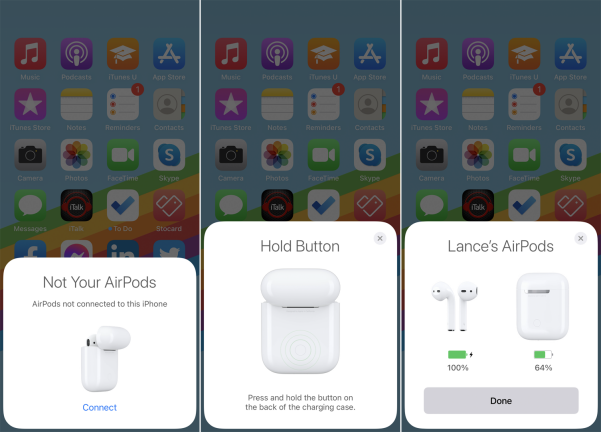
Conectar sus AirPods a un nuevo iPhone es rápido y sin problemas. Asegúrate de que Bluetooth esté habilitado en tu iPhone. Abre la tapa del estuche de carga de tus AirPods, pero no los quites todavía. Una tarjeta parpadea en su teléfono y le dice que no está conectado a este iPhone. Presiona Conectar.
Luego, mantenga presionado el botón en la parte posterior del estuche de carga, pero asegúrese de que la tapa permanezca abierta. Aparece un aviso que dice que los AirPods están emparejados y conectados. Toque Listo, saque los auriculares y sintonice su música favorita. La próxima vez que quieras usarlos con tu iPhone, simplemente retíralos de la funda y se conectarán automáticamente.
Empareja AirPods con un iPad
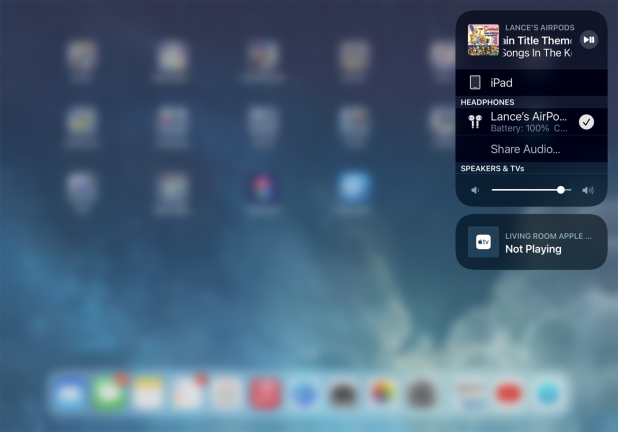
Si desea usar sus AirPods con un iPad después de emparejarlos con su iPhone, Apple hace el trabajo por usted. Cuando empareja sus AirPods con un dispositivo Apple, iCloud sincroniza ese emparejamiento con cualquier otro dispositivo Apple conectado a su cuenta Apple. En su iPad, deslice para mostrar el Centro de control, luego mantenga presionada la tarjeta Música. Toca el ícono de fuente de música y cámbialo a tus AirPods para usarlos con tu iPad.
Empareje AirPods con un Apple Watch
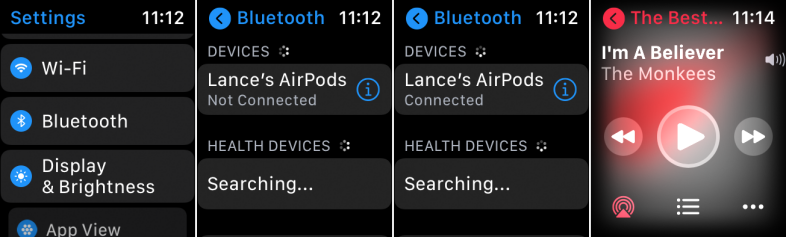
En realidad, no hay ningún truco especial para usar tus AirPods en un Apple Watch. Emparejarlos con su iPhone también los empareja con su Apple Watch. Abra Bluetooth en su Apple Watch para verificar su estado una vez que se hayan eliminado de su estuche. Asegúrate de que los AirPods estén conectados. De lo contrario, toque la entrada de sus AirPods para conectarlos, luego abra su aplicación de música o audio favorita.
Cambia el nombre de tus AirPods
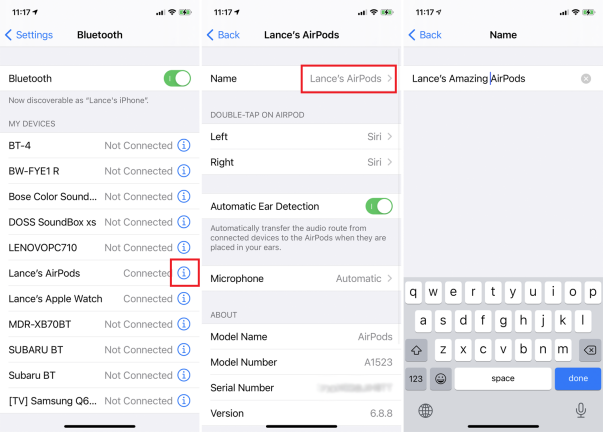
De forma predeterminada, sus AirPods llevan su nombre, como en los AirPods de John. Si desea nombrarlos de otra manera, diríjase a su iPhone y vaya a Configuración> Bluetooth> icono de información> Nombre , luego toque el campo Nombre para escribir el nuevo nombre. Presiona Listo y luego Atrás.
Llamar a Siri
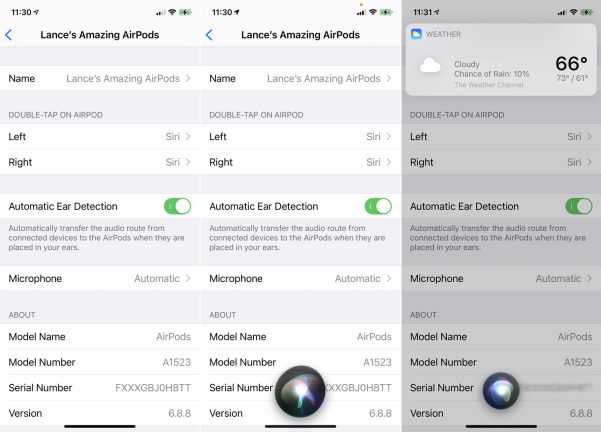
Siempre puede activar Siri presionando un botón en su teléfono o diciendo la frase de activación, pero sus AirPods también tienen los medios incorporados para llamar al asistente de voz de Apple. De forma predeterminada, al tocar dos veces cualquiera de los AirPods se activa Siri. Di tu pregunta o solicitud a través del micrófono incorporado, como preguntar la temperatura actual, y Siri responderá.
Controla tu música
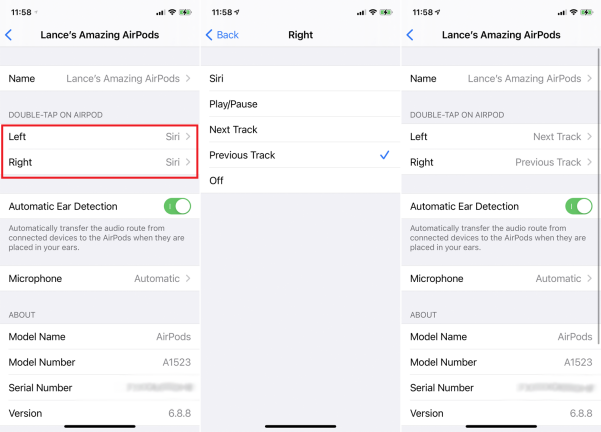
Si desea pausar, reproducir o avanzar y retroceder una pista, puede pedirle a Siri que lo haga, pero también puede cambiar la acción asociada con tocar dos veces en un AirPod para controlar su música. Vaya a Bluetooth > [Ícono de información de sus AirPods] > Toque dos veces en AirPod . Toque a la derecha o a la izquierda y, en la página siguiente, seleccione la acción que desea que realice el AirPod al tocar dos veces.
Mejore el sonido con alojamiento para auriculares
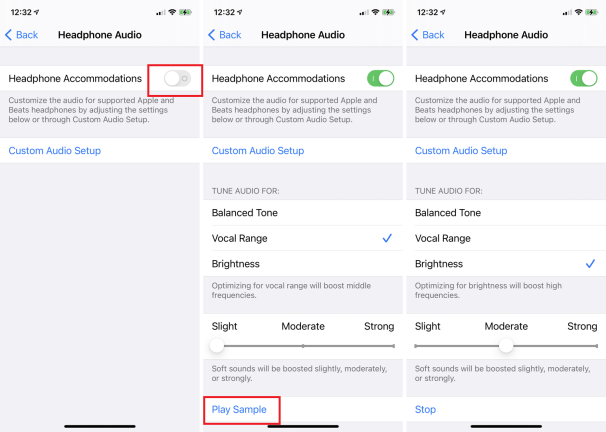
Una nueva característica conocida como adaptaciones para auriculares mejora el audio de tus AirPods al potenciar sonidos más suaves y ciertas frecuencias. Debe ejecutar iOS 14 en su iPhone y tener AirPods o AirPods Pro de segunda generación para que funcione esta función.

Vaya a Configuración > Accesibilidad > Audio/Visual > Adaptaciones de auriculares y encienda el interruptor. Toque Reproducir muestra para comenzar a reproducir música, lo que le permitirá sintonizar el audio para obtener un tono equilibrado en un rango de frecuencias, un rango vocal para frecuencias medias o brillo para frecuencias más altas. También puede potenciar los sonidos más suaves de forma ligera, moderada o fuerte.
Transfiere audio automáticamente a tus AirPods
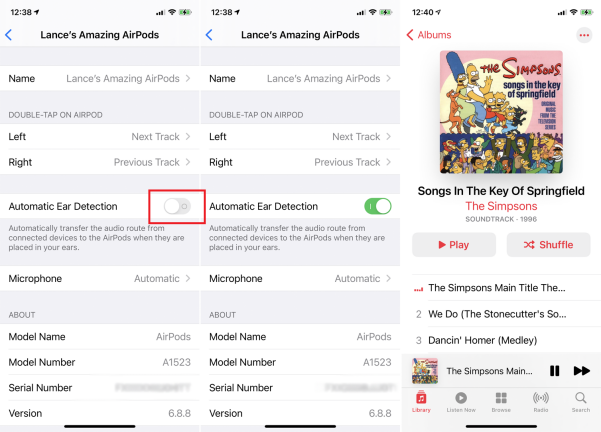
Cuando coloca sus AirPods, quiere que su música comience a reproducirse, y cuando los saca, la música debe pausarse. Puede configurar esto en su iPhone yendo a Configuración> Bluetooth> [El icono de información de sus AirPods]> Detección automática de oídos y activando esta función.
Ahora puede colocar sus AirPods en sus oídos y la música rebotará desde el altavoz integrado de su dispositivo hasta el auricular. Si quita un AirPod, la música se detendrá. Vuelva a colocarlo en su oído y la música se reanudará. Retire ambos y la música se detiene.
Si tiene iOS 14 o superior, sus AirPods también cambiarán automáticamente entre su iPhone, iPad y Mac, siempre que todos apunten a la misma cuenta de iCloud.
Cambiar la fuente del micrófono
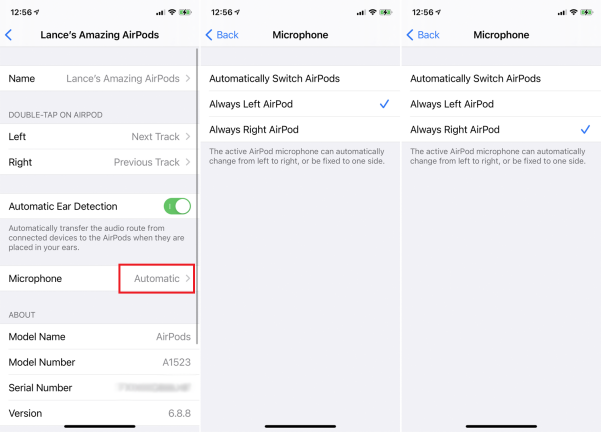
Tus AirPods vienen con un micrófono incorporado en los auriculares izquierdo y derecho para que puedas hacer llamadas y hablar con Siri. De manera predeterminada, el micrófono puede cambiar automáticamente entre los dos AirPods, pero si desea configurar el micrófono para un oído específico, abra Configuración> Bluetooth> [Ícono de información de sus AirPods]> Micrófono y cámbielo de Automático a Siempre izquierda AirPod o Siempre AirPod derecho.
Comparte audio con los AirPods de Apple
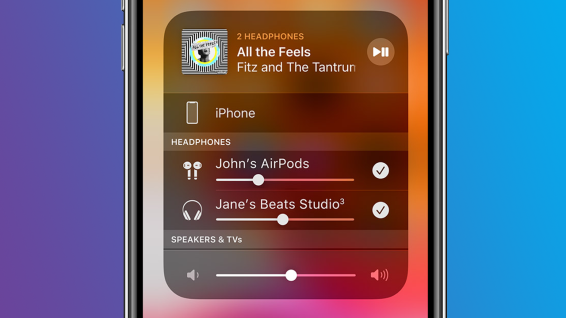
Con iOS 13.1 y iPadOS, Apple agrega una función para compartir audio que te permite compartir con un amigo lo que estás escuchando en tus AirPods de Apple o en auriculares Beats seleccionados. Así es como funciona.
Preservar la carga de la batería

¿Tus AirPods pierden la carga de la batería demasiado rápido? Eso puede suceder si usas mucho los dos auriculares. Si no te importa escuchar a través de un solo AirPod, puedes hacer que la carga dure más si quitas uno y lo vuelves a colocar en el estuche. Cuando se agote la carga actual, cambie la cargada por completo.
Comprobar la carga de la batería
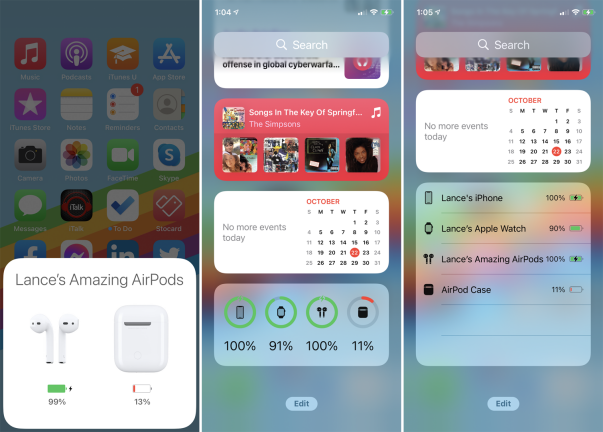
Puede verificar la carga actual en sus AirPods y el estuche de carga. Coloque al menos un AirPod en el estuche. Aparece una tarjeta en la pantalla de su iPhone para indicar la carcasa y el nivel de carga de los AirPods.
También puede consultar el widget Baterías. Deslícese hacia la derecha en su dispositivo iOS hasta llegar a la pantalla Widgets, luego deslícese hasta la sección Baterías. Toque el enlace Mostrar más para ver el cargo en todos sus dispositivos conectados, incluidos los AirPods y el estuche.
Encuentra tus AirPods perdidos
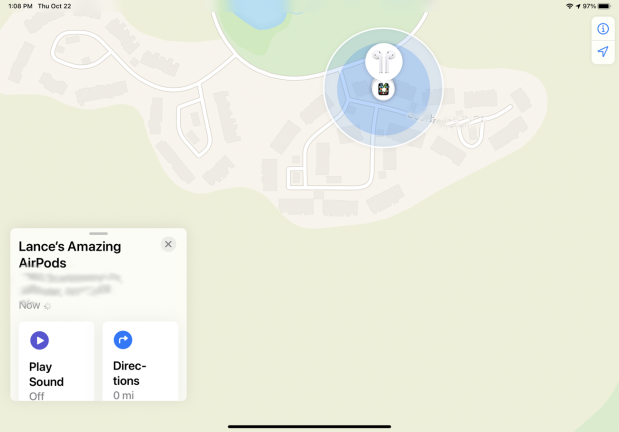
¿Otra vez perdiste tus AirPods? No te preocupes. Puede rastrearlos a través de su iPhone o iPad. En su dispositivo iOS/iPadOS, abra la aplicación Find My. Asegúrate de haber iniciado sesión con tu cuenta de Apple. Toque la entrada de sus AirPods y el mapa debería señalar su ubicación.
Si los auriculares están fuera del estuche y emparejados con su iPhone o iPad, también puede encontrarlos con un sonido. Toque el enlace Acciones, luego toque Reproducir sonido. Tus AirPods emiten un pitido para ayudarte a localizarlos.

